Giả sử chúng ta có 1 server chạy ảo hóa Esxi, vì lý do nào đó chúng ta quên mất pass root. Hôm nay thegioifirewall sẽ giúp các bạn cách khắc phục sự cố này.
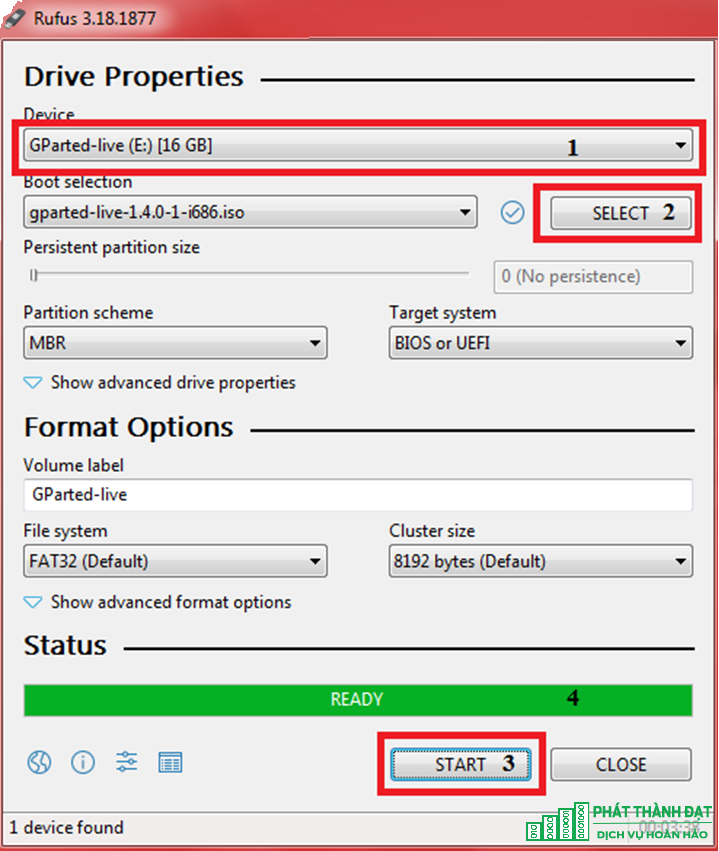
Bài viết này nói về cách reset password root Esxi
Giả sử chúng ta có 1 server chạy ảo hóa Esxi, vì lý do nào đó chúng ta quên mất pass root. Hôm nay thegioifirewall sẽ giúp các bạn cách khắc phục sự cố này.
Trước khi cài đặt USB boot chúng ta cần chuẩn bị các thành phần sau:
Sau khi đã có đủ công cụ, chúng ta sẽ cài đặt usb boot với các thông số sau:
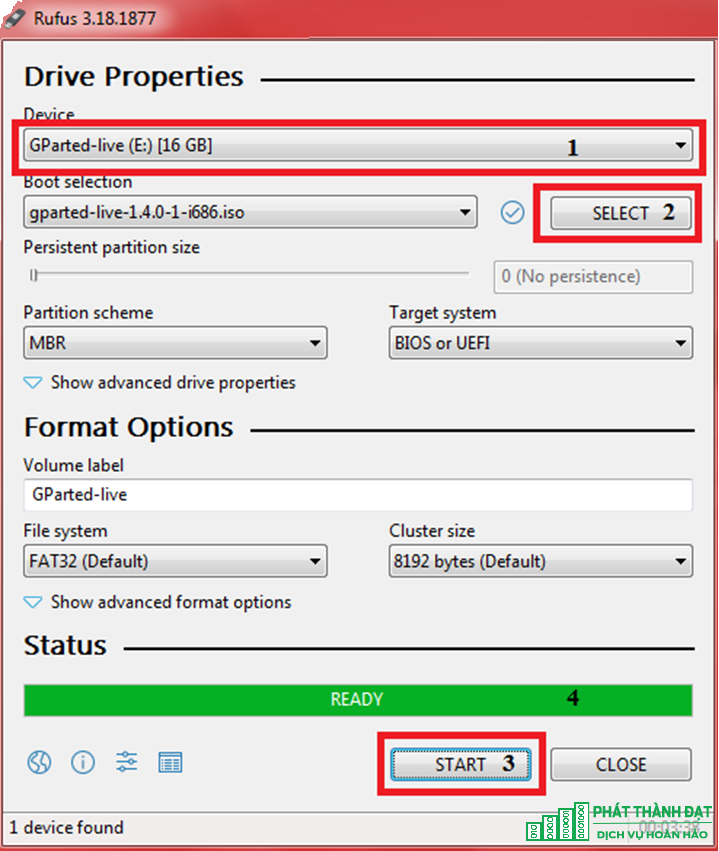
Ấn F10 để vào menu boot
Chọn boot usb đã cài đặt phần mềm GParted
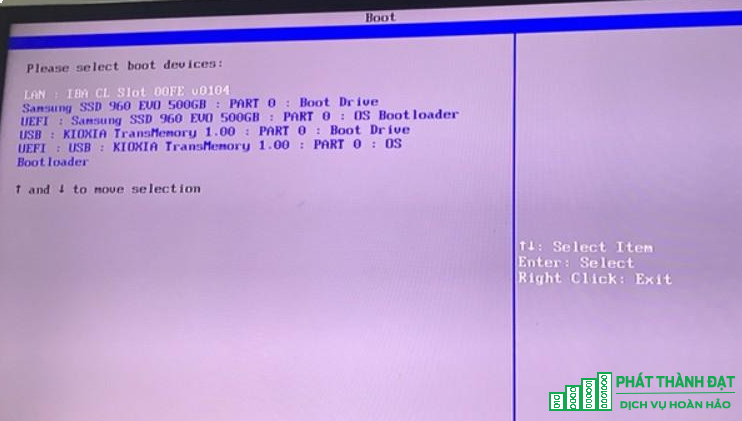
– Chọn Gparted Live (Default settings)
– Chọn Gparted Live (Safe graphic settings, vga= normal)
– Chọn Don’t touch keymap
– Chuột phải vào khoảng trống ở dưới chọn Terminal –> lxerminal
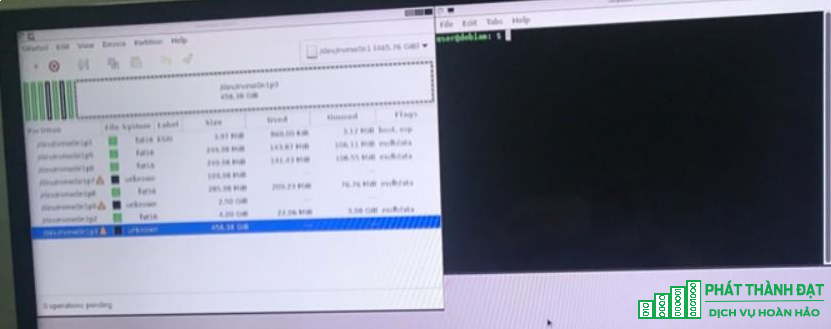
Nhập các câu lệnh sau :
sudo su
mkdir /boot /temp/
mount dev/nvme0n1p6 /boot
cd /boot/
cp state.tgz /temp
cd /temp/
tar –xf state.tgz
tar –xf local.tgz
rm *.tgz
ls –l
cd etc/
ls –l
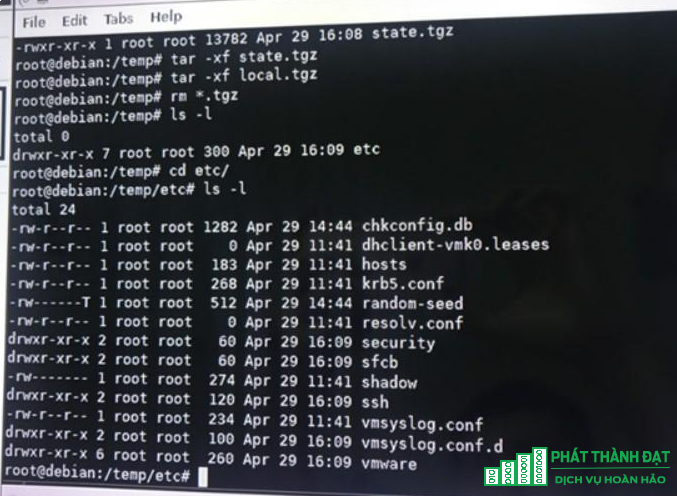
nano shadow
xóa dãy chữ và số sau root:
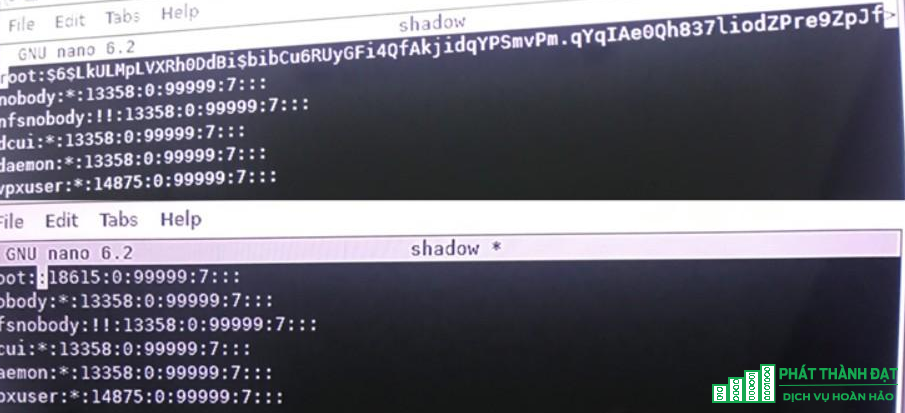
Ấn tổ hợp phím Ctrl + O để lưu, Ctrl + X để close file shadow
Tiếp tục nhập các câu lệnh sau:
cd ..
ls –l
tar –cf local.tgz etc/
tar –cf state.tgz local.tgz
mv state.tgz /boot
umount /boot
reboot
Sau khi reboot, chúng ta cho boot vào esxi ấn F2 để đăng nhập user root và password để trống
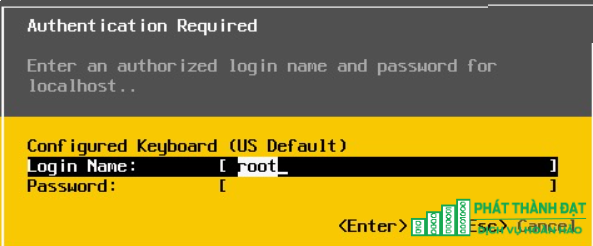
Vào phần System Customization –> Configure Password (not set)
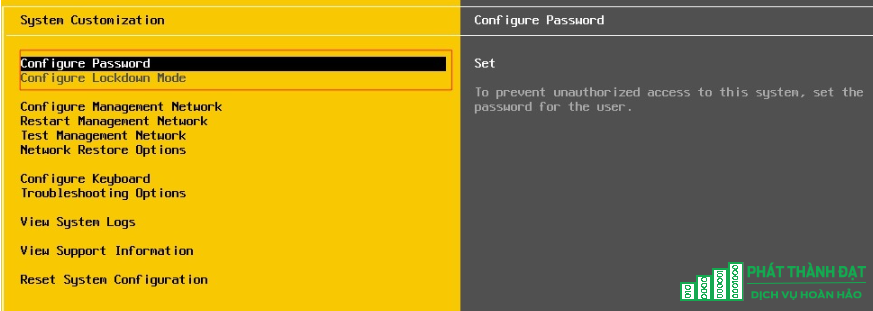
Tiến hành tạo pass mới , ở ô Old Password chúng ta để trống , điền password mới ở ô New Password và Confirm Password
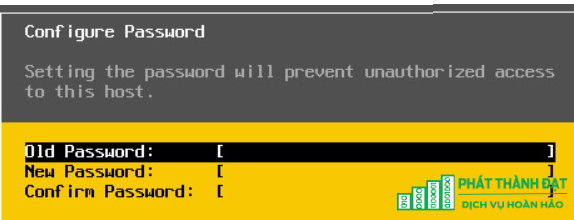
Chúc các bạn thành công !
Xem thêm
1. Hướng dẫn cài đặt Load Balancing trên window server
2. Phần mềm Microsoft Windows Server Standard 2022 64Bit English
3. Backup dữ liệu là gì ? Tại sao cần phải backup dữ liệu ?
4. Windows Server 2022
5. Hướng dẫn cài đặt SQL Server 2019
Tác giả: luuhongphuc
Những tin mới hơn
Những tin cũ hơn
| Bộ phận: Phòng Chăm sóc khách hàng | |
| Điện thoại | 0908 554 558 |
| info@phatthanhdat.com | |
| skype | luuhongphuc |
| viber | 0908554558 |
| Zalo | 0908554558 |
PHÁT THÀNH ĐẠT xin gửi lời cảm ơn chân thành nhất tới những khách hàng đã, đang và sẽ cho phép PHÁT THÀNH ĐẠT được trở thành người bạn đồng hành cũng như đã dành sự tín nhiệm và ủng hộ tới sản phẩm, dịch vụ mà công ty chúng tôi cung cấp. Công ty chúng tôi hoạt động trong lĩnh vực CNTT, Chuyên: •...
Phòng Chăm sóc khách hàng
Phòng Kỹ thuật
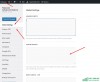 Tạo nút liên hệ đẹp mà nhẹ không dùng JS cho WordPress
Tạo nút liên hệ đẹp mà nhẹ không dùng JS cho WordPress
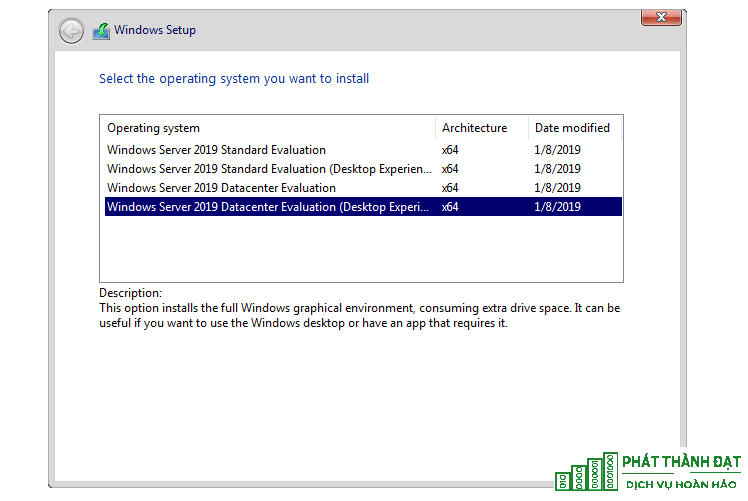 Active license Windows server 2019 mọi phiên bản không sử dụng file crack – không virus – thành công 100%
Active license Windows server 2019 mọi phiên bản không sử dụng file crack – không virus – thành công 100%
 100 WEBSITE ĐẶT BACKLINK MIỄN PHÍ CHẤT LƯỢNG
100 WEBSITE ĐẶT BACKLINK MIỄN PHÍ CHẤT LƯỢNG
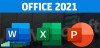 Office 2021 Full Crack, 5 cách active chuẩn thành công 1000%
Office 2021 Full Crack, 5 cách active chuẩn thành công 1000%
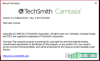 Hướng dẫn crack Camtasia Studio 9.x thành công 100%
Hướng dẫn crack Camtasia Studio 9.x thành công 100%
 Active license Windows server 2016 mọi phiên bản không sử dụng file crack – không virus – active 100% thành công
Active license Windows server 2016 mọi phiên bản không sử dụng file crack – không virus – active 100% thành công
 Download Office 2021 Full Crack
Download Office 2021 Full Crack
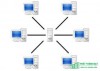 Phân quyền user domain Window có Full quyền
Phân quyền user domain Window có Full quyền
 Tải ISO Windows 10 22H2 19045 4651 07/2024 Gốc Microsoft
Tải ISO Windows 10 22H2 19045 4651 07/2024 Gốc Microsoft
 Phần mềm CorelDRAW X7【Full Key 100%】32bit/64bit Google Drive
Phần mềm CorelDRAW X7【Full Key 100%】32bit/64bit Google Drive